Χαρακτηριστικά
Τι είναι ο εντοπισμός σφαλμάτων USB; Ο εντοπισμός σφαλμάτων USB είναι ένας τρόπος για να διευκολύνετε τη σύνδεση μεταξύ συσκευής Android και υπολογιστή, ώστε να έχετε πρόσβαση στο τηλέφωνό σας από τον υπολογιστή και να μεταφέρετε δεδομένα. Κανονικά, μπορείτε να ενεργοποιήσετε τον εντοπισμό σφαλμάτων USB σε Android σε αυτά τα βήματα. Ωστόσο, όταν το τηλέφωνό σας Android είναι σπασμένο στην οθόνη, δεν μπορείτε να ξεκλειδώσετε το τηλέφωνο για να ενεργοποιήσετε τον εντοπισμό σφαλμάτων USB και συνεπώς δεν μπορείτε να λάβετε φωτογραφίες
Ο ήχος κλήσης του iPhone σας επιτρέπει να γνωρίζετε γρήγορα ότι υπάρχει εισερχόμενη κλήση ή μήνυμα. Αλλά πρέπει να παραδεχτείτε ότι, σχεδόν όλοι οι χρήστες iPhone θα πάρουν τον προεπιλεγμένο ήχο κλήσης για να ζητήσουν κείμενο ή να καλέσουν. Στην πραγματικότητα, ο ήχος κλήσης παρέχει έναν απλό τρόπο προσαρμογής του iPhone σας. Το ερώτημα είναι, ξέρετε πώς να αλλάξετε τον ήχο κουδουνίσματος στο iPhone?

Μπορείτε να χρησιμοποιήσετε έναν ενσωματωμένο ήχο κλήσης iPhone, να αγοράσετε μερικούς νέους από το iTunes Store ή μπορείτε να φτιάξετε τους δικούς σας ήχους κλήσης με τα αγαπημένα σας τραγούδια. Αυτή η ανάρτηση θα σας δείξει πώς να αλλάξτε τον ήχο κλήσης στο iPhone βήμα βήμα. Επιπλέον, μπορείτε να μάθετε πώς να το κάνετε δημιουργία ήχου κλήσης και Προσθήκη νέου ήχου κλήσης στο iPhone.
- Μέρος 1. Πώς να αλλάξετε Ringtone στο iPhone
- Μέρος 2. Πώς να δημιουργήσετε iPhone Ringtone με iTunes
- Μέρος 3. Επαγγελματικός τρόπος για να ορίσετε οποιοδήποτε τραγούδι ως ήχο κλήσης iPhone
Μέρος 1. Πώς να αλλάξετε Ringtone στο iPhone
Η αλλαγή του προεπιλεγμένου ήχου κλήσης μπορεί να σας βοηθήσει να παρατηρήσετε γρήγορα την προσωπική κλήση ή το μήνυμά σας. Αν ψάχνετε για τον απλό τρόπο αλλαγής του προεπιλεγμένου ήχου κλήσης iPhone, θα πρέπει να δώσετε μεγαλύτερη προσοχή σε αυτό το μέρος. Ακολουθούν τα λεπτομερή βήματα:
Βήμα 1. Ξεκλειδώστε το iPhone σας και ανοίξτε το ρυθμίσεις app. Κάντε κύλιση προς τα κάτω και πατήστε το Ήχοι & Haptics επιλογή.
Βήμα 2. Παρακέντηση ringtone όταν εισάγετε τη διεπαφή "Ήχοι & αππτικά". Μπορείτε να βρείτε μια λίστα με ενσωματωμένους ήχους κλήσης στο μενού "Ήχος κλήσης". Εδώ επιτρέπεται να τα παίξετε ένα προς ένα και να ορίσετε το προτιμώμενο ως ήχο κλήσης iPhone.
Σημείωση: Πατήστε "Tone Store" εάν θέλετε να αγοράσετε νέους ήχους κλήσης για iPhone.
Βήμα 3. Πατήστε και προεπισκόπηση του ήχου κλήσης. Όταν βρείτε έναν ήχο κλήσης πραγματικά να σας ικανοποιήσει, ελέγξτε μόνο και αφήστε την οθόνη. Με αυτόν τον τρόπο, μπορείτε εύκολα να ορίσετε ήχο κλήσης στο iPhone.
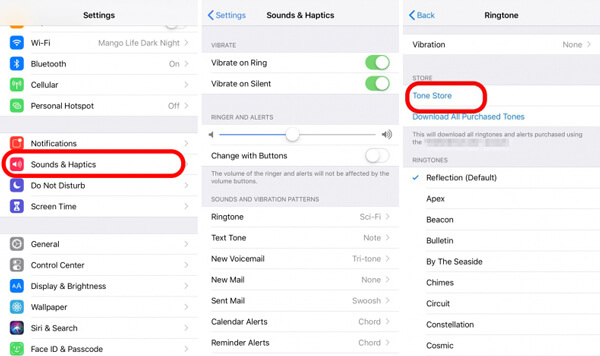
Σημείωση: Μπορείτε να ρυθμίσετε ή να αλλάξετε χειροκίνητα τον τόνο κειμένου, νέο φωνητικό ταχυδρομείο, νέο μήνυμα, αποστολή αλληλογραφίας, ειδοποιήσεις υπενθύμισης και άλλα ακούγεται ειδοποίηση στο Sounds & Haptics.
Μέρος 2. Πώς να δημιουργήσετε iPhone Ringtone με iTunes
Αν θέλετε να δημιουργήσετε τον δικό σας ήχο κλήσης iPhone, μπορείτε να βασιστείτε στο iTunes. Το iTunes σας προσφέρει σχετικά περίπλοκο τρόπο για να κάνετε ringtone για το iPhone. Μπορείτε να ακολουθήσετε τον παρακάτω οδηγό για να το κάνετε.
Βήμα 1. Εκτελέστε την πιο πρόσφατη έκδοση του iTunes στον υπολογιστή σας.
Βήμα 2. Λαμβάνοντας υπόψη ότι το iTunes υποστηρίζει μόνο MP3, AAC, AIFF, WAV και M4A. Επομένως, πριν δημιουργήσετε τον ήχο κλήσης iPhone M4R, πρέπει να ρυθμίσετε το iTunes Import Using. Εδώ μπορείτε να κάνετε κλικ στο «Προτιμήσεις»> «Γενικά»> «Ρυθμίσεις εισαγωγής»> «Εισαγωγή χρησιμοποιώντας»> «Κωδικοποιητής AAC».
Βήμα 3. Επιστρέψτε στην κύρια διεπαφή του iTunes και κάντε κλικ στο κουμπί Μουσική. Εντοπίστε τον συγκεκριμένο ήχο που θέλετε να τον ορίσετε ως ήχο κλήσης. Κάντε δεξί κλικ πάνω του και επιλέξτε το Get Info επιλογή. Κάντε κλικ Επιλογές για να ορίσετε την ώρα έναρξης και λήξης για τον ήχο κλήσης. Θα πρέπει να κλιμακώσετε το χρονικό μήκος του ήχου σε λιγότερο από 40 δευτερόλεπτα.
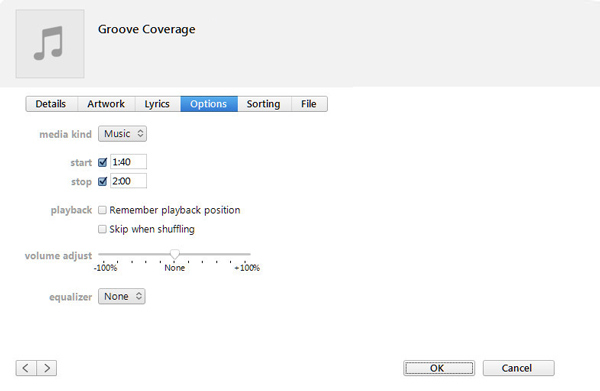
Βήμα 4. Μετά την αποκοπή, πρέπει να κάνετε δεξί κλικ στο τραγούδι ξανά και να επιλέξετε το Δημιουργία έκδοσης AAC επιλογή. Θα κάνει ένα αντίγραφο του κομμένου τραγουδιού. Στη συνέχεια, μπορείτε να αποθηκεύσετε τον δημιουργημένο ήχο κλήσης στον υπολογιστή σας.
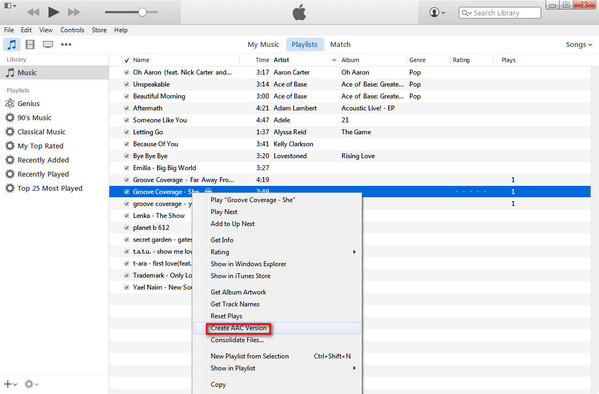
Βήμα 5. Εντοπίστε τον ήχο κλήσης iPhone που δημιουργήθηκε (επέκταση ως ".m4a") και αλλάξτε την επέκταση αρχείου σε ".m4r". Αυτή η λειτουργία θα μετατρέψει το M4A σε M4R.
Βήμα 6. Τώρα μπορείτε να μεταφέρετε απευθείας τον ήχο κλήσης iPhone M4R στο iTunes. Συνδέστε το iPhone σας στο iTunes με ένα καλώδιο USB. Στη συνέχεια κάντε κλικ στο iPhone και επιλέξτε Ήχοι. Μπορείτε να κάνετε κλικ Συγχρονισμός για να προσθέσετε τον νέο ήχο κλήσης στο iPhone. Μετά από αυτό, μπορείτε να ακολουθήσετε τα βήματα στο πρώτο μέρος για να αλλάξετε τον ήχο κουδουνίσματος στο iPhone με ευκολία.
Σημείωση: Όταν προσθέτετε τον ήχο κλήσης στο iPhone, θα εμφανιστεί στη λίστα ringtone και μπορείτε να το χρησιμοποιήσετε για να ορίσετε και να αλλάξετε τα μηνύματα iPhone, να καλέσετε, ήχος συναγερμού, κλπ., εύκολα.
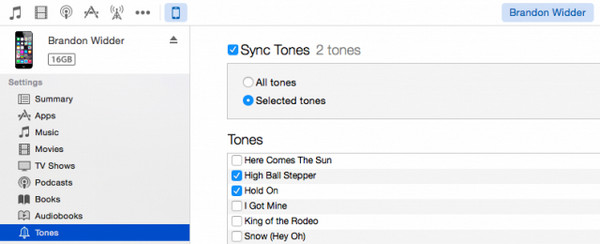
Μέρος 3. Επαγγελματικός τρόπος για να ορίσετε οποιοδήποτε τραγούδι ως ήχο κλήσης iPhone
Η δημιουργία iPhone ringtones με το iTunes είναι πολύ περίπλοκη, σωστά; Αυτό το μέρος θα σας δείξει έναν απλό τρόπο για να κάνετε ringtones iPhone με οποιαδήποτε αρχεία ήχου που έχετε. Για να γίνει αυτό, θα πρέπει πρώτα να κατεβάσετε δωρεάν ένα iPhone Ringtone Maker στον υπολογιστή σας.
Βήμα 1. Με το παραπάνω κουμπί λήψης, μπορείτε να εγκαταστήσετε και να ξεκινήσετε εύκολα αυτό το εύχρηστο λογισμικό δημιουργίας ringtone για iPhone. Εκτελέστε το και συνδέστε το iPhone σε αυτό μέσω καλωδίου USB. Θα εντοπίσει γρήγορα τη συσκευή σας. Κάντε κλικ Περισσότερα και στη συνέχεια επιλέξτε το Ringtone Maker χαρακτηριστικό.
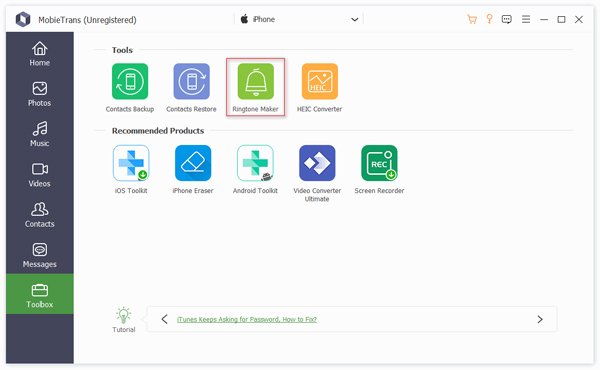
Βήμα 2. Σας δίνει τη δυνατότητα να προσθέσετε τραγούδια από τη συσκευή iOS και τον υπολογιστή. Μπορείτε να επιλέξετε την επιλογή βάσει της ανάγκης σας.
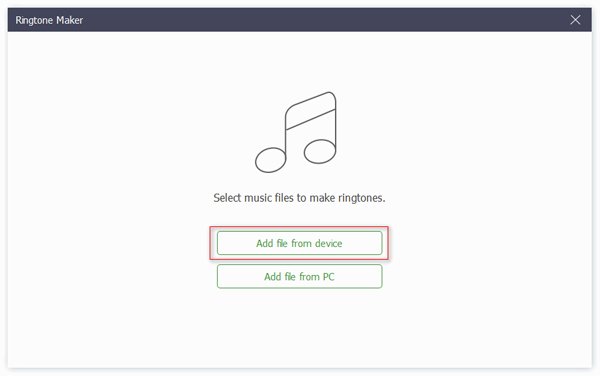
Βήμα 3. Αφού φορτώσετε το αρχείο, μπορείτε να λάβετε λεπτομερείς πληροφορίες σχετικά με τον ήχο. Κατά τη διάρκεια αυτού του βήματος, μπορείτε να κάνετε κλιπ ήχου και να ορίσετε ένα κατάλληλο μήκος κουδουνισμού.
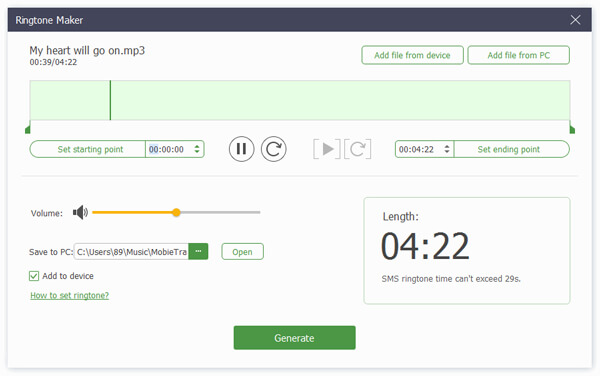
Βήμα 4. Εάν θέλετε να προσθέσετε απευθείας τον ήχο κλήσης iPhone που δημιουργήσατε στο iPhone σας, βεβαιωθείτε ότι έχετε επιλέξει το πλαίσιο "Προσθήκη στη συσκευή". Στη συνέχεια κάντε κλικ Δημιουργία για να κάνετε και να μεταφέρετε ήχο κλήσης στο iPhone. Ελέγξτε αυτήν την ανάρτηση για περισσότερες λεπτομέρειες πώς να φτιάξετε έναν ήχο κλήσης.
Σας παρουσιάζουμε λεπτομερή βήματα για να αλλάξετε τον ήχο κουδουνίσματος στο iPhone σε αυτή τη σελίδα. Επιπλέον, μπορείτε να μάθετε πώς να φτιάξετε το δικό σας iPhone ringtones. Εδώ σας προτείνουμε να χρησιμοποιήσετε το συνιστώμενο MobieTrans. Beasides δημιουργία ringtone για iPhone, σας επιτρέπει επίσης να μεταφέρετε αρχεία iOS όπως μηνύματα, επαφές, φωτογραφίες, βίντεο, τραγούδια κλπ. Μεταξύ iPhone / iPad / iPod και PC / Mac. Θα πρέπει να το κατεβάσετε δωρεάν και να δοκιμάσετε. Αφήστε μας ένα μήνυμα αν έχετε ακόμα κάποια ερώτηση.



 Αποκατάσταση στοιχείων iPhone
Αποκατάσταση στοιχείων iPhone Αποκατάσταση συστήματος iOS
Αποκατάσταση συστήματος iOS Δημιουργία αντιγράφων ασφαλείας και επαναφορά δεδομένων iOS
Δημιουργία αντιγράφων ασφαλείας και επαναφορά δεδομένων iOS iOS οθόνη εγγραφής
iOS οθόνη εγγραφής MobieTrans
MobieTrans Μεταφορά iPhone
Μεταφορά iPhone iPhone Γόμα
iPhone Γόμα Μεταφορά μέσω WhatsApp
Μεταφορά μέσω WhatsApp Ξεκλείδωμα iOS
Ξεκλείδωμα iOS Δωρεάν μετατροπέας HEIC
Δωρεάν μετατροπέας HEIC Αλλαγή τοποθεσίας iPhone
Αλλαγή τοποθεσίας iPhone Android Ανάκτηση Δεδομένων
Android Ανάκτηση Δεδομένων Διακεκομμένη εξαγωγή δεδομένων Android
Διακεκομμένη εξαγωγή δεδομένων Android Android Data Backup & Restore
Android Data Backup & Restore Μεταφορά τηλεφώνου
Μεταφορά τηλεφώνου Ανάκτηση δεδομένων
Ανάκτηση δεδομένων Blu-ray Player
Blu-ray Player Mac Καθαριστικό
Mac Καθαριστικό DVD Creator
DVD Creator Μετατροπέας PDF Ultimate
Μετατροπέας PDF Ultimate Επαναφορά κωδικού πρόσβασης των Windows
Επαναφορά κωδικού πρόσβασης των Windows Καθρέφτης τηλεφώνου
Καθρέφτης τηλεφώνου Video Converter Ultimate
Video Converter Ultimate Πρόγραμμα επεξεργασίας βίντεο
Πρόγραμμα επεξεργασίας βίντεο Εγγραφή οθόνης
Εγγραφή οθόνης PPT σε μετατροπέα βίντεο
PPT σε μετατροπέα βίντεο Συσκευή προβολής διαφανειών
Συσκευή προβολής διαφανειών Δωρεάν μετατροπέα βίντεο
Δωρεάν μετατροπέα βίντεο Δωρεάν οθόνη εγγραφής
Δωρεάν οθόνη εγγραφής Δωρεάν μετατροπέας HEIC
Δωρεάν μετατροπέας HEIC Δωρεάν συμπιεστής βίντεο
Δωρεάν συμπιεστής βίντεο Δωρεάν συμπιεστής PDF
Δωρεάν συμπιεστής PDF Δωρεάν μετατροπέας ήχου
Δωρεάν μετατροπέας ήχου Δωρεάν συσκευή εγγραφής ήχου
Δωρεάν συσκευή εγγραφής ήχου Ελεύθερος σύνδεσμος βίντεο
Ελεύθερος σύνδεσμος βίντεο Δωρεάν συμπιεστής εικόνας
Δωρεάν συμπιεστής εικόνας Δωρεάν γόμα φόντου
Δωρεάν γόμα φόντου Δωρεάν εικόνα Upscaler
Δωρεάν εικόνα Upscaler Δωρεάν αφαίρεση υδατογραφήματος
Δωρεάν αφαίρεση υδατογραφήματος Κλείδωμα οθόνης iPhone
Κλείδωμα οθόνης iPhone Παιχνίδι Cube παζλ
Παιχνίδι Cube παζλ





